ዝርዝር ሁኔታ:
- ደረጃ 1: አካላት
- ደረጃ 2 ወረዳውን መገንባት
- ደረጃ 3 ከ Raspberry Pi ጋር ግንኙነት
- ደረጃ 4 የማግበር SPI
- ደረጃ 5 የድር አገልጋይ ማዋቀር
- ደረጃ 6 - የደብዳቤ አገልጋይ ማቀናበር
- ደረጃ 7 የ Python ፋይሎችን ያስተላልፉ
- ደረጃ 8 - SQL + የውሂብ ጎታ ማስመጣት ያዋቅሩ
- ደረጃ 9 የኃይል አቅርቦቱን ሲሰኩ ፕሮግራሙን በራስ -ሰር ይጀምሩ
- ደረጃ 10 ትርጉሞችን ያክሉ
- ደረጃ 11: የተጠቃሚ መመሪያ + አመሰግናለሁ

ቪዲዮ: FoodPlate ምግብዎን የሚጠብቅ ሳህን 11 ደረጃዎች

2024 ደራሲ ደራሲ: John Day | [email protected]. ለመጨረሻ ጊዜ የተሻሻለው: 2024-01-30 07:31

ገና በሚመገቡበት ጊዜ ምግብዎ እንደቀዘቀዘ ደርሰው ያውቃሉ?
በዚህ አስተማሪ ውስጥ ፣ የጦፈ ሳህን እንዴት እንደሚሠሩ አብራራለሁ። እንዲሁም ፣ ይህ ሳህን በማዘንበል ከእሱ ምንም ሊወድቅ እንደማይችል ያረጋግጣል።
ወደ የእኔ GitHub የሚወስደው አገናኝ https://github.com/NMCT-S2-Project-1/nmct-s2-project-1-TiboVanCraenenbroeck ነው
ደረጃ 1: አካላት

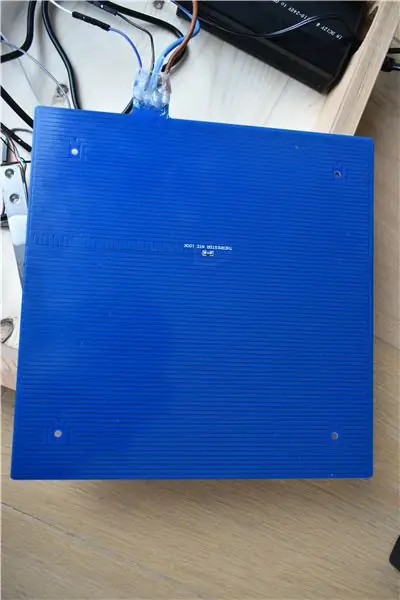

ለዚህ ፕሮጀክት የሚከተሉትን ክፍሎች/መሣሪያዎች/ቁሳቁሶች ያስፈልጉናል-
አካላት
- Raspberry Pi 3 ሞዴል B+ (€ 35 ፣ 66)
- Raspberry Pi የኃይል አቅርቦት (€ 18.95) (ምስል 1)
- ፒ.ሲ.ቢ ለመኝታ ሰሌዳ ለ K8200 - 3 ዲ አታሚ (SPARE PART) (€ 31.00) (ምስል 2)
- NTC (€ 2.00) (ምስል 3)
- ለፒሲቢ የኃይል አቅርቦት (€ 35.11) (ምስል 4+5)
- ቅብብል - 3.3V ለ Pi !!! (€ 4.40) (ምስል 6)
- MPU-6050 (gyros + accelero) (€ 3.95) (ምስል 7)
- የጭነት ሕዋስ - 1 ኪ.ግ (€ 4.96) (ምስል 8)
- ኤችኤክስ 711 (ለጭነት ሕዋስ) (በጭነት ሴል ይቀመጣል) (ምስል 9)
- ኤልሲዲ (€ 16.07) (ምስል 10)
- ገቢር ጩኸት (€ 2.83) (ምስል 11)
- ትሪመር (€ 0, 63)
- 7 "ዝላይ ሽቦዎች ፣ 30 ያደናቅፋሉ (€ 17 ፣ 97)
መሣሪያዎች
- የመሸጫ ብረት
- ሙጫ ጠመንጃ
- ሳበር አየ
ቁሳቁሶች
እንጨት
ለተሟላ የዋጋ ዝርዝር የ Excel ሰነድ ይመልከቱ።
የዚህ ፕሮጀክት ጠቅላላ ወጪ 183 ዩሮ ነው።
ደረጃ 2 ወረዳውን መገንባት



ለመጀመሪያው ደረጃ ወረዳውን መገንባት አለብዎት (ፒዲኤፍ 1 + 2 + ምስል 3 + 4 ን ይመልከቱ)
ይህንን በቅድሚያ በዳቦ ሰሌዳ ላይ ማድረጉ የተሻለ ነው። ከዚያ በኋላ ሁሉንም ነገር በአንድ ላይ መሸጥ ይችላሉ። የሽያጭ ሥራን ለማጠንከር ሙጫ ጠመንጃ መጠቀም ይችላሉ።
ከዚያ በኋላ ሁሉንም ነገር በ 35 x 33 x 5 ፣ 5 ሳ.ሜ. ቀዳዳዎቹን በሳባ ሳር ማየት ይችላሉ።
ከዚያ የማሞቂያ ሳህኑ በእሱ ላይ እንዲያርፍ የጭነት ማስቀመጫውን በመድረክ ላይ ያድርጉት።
የማሞቂያ ሳህኑን በምስማር ያያይዙት። ሳህኑ ሁል ጊዜ እንዲነሳ በምስማር ዙሪያ ምንጮችን ያስቀምጡ።
ደረጃ 3 ከ Raspberry Pi ጋር ግንኙነት

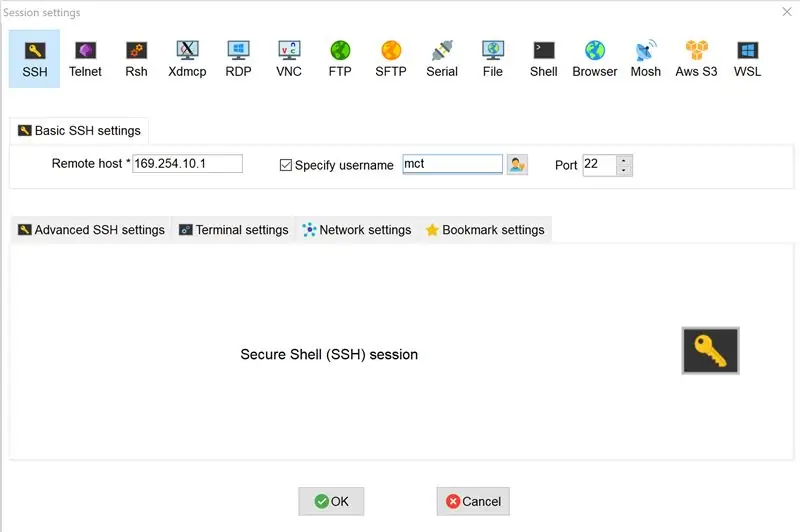

በመጀመሪያ የ MobaXterm (https://mobaxterm.mobatek.net/download.html) እና Raspbian (https://www.raspberrypi.org/downloads/raspbian/) ነፃ ስሪት ያውርዱ እና ይጫኑ
ከዚያ ፕሮግራሙን ይክፈቱ እና በላይኛው ግራ ጥግ ላይ “ክፍለ -ጊዜ” ላይ ጠቅ ያድርጉ።
ከዚያ በ “የርቀት አስተናጋጅ” ስር የ Pi ን አይፒ አድራሻ ይሙሉ። በ “የተጠቃሚ ስም ይግለጹ” ላይ የተጠቃሚ ስምዎን ያስገቡ። ከዚያ በኋላ በማያ ገጹ ታችኛው ክፍል ላይ “እሺ” ን ይጫኑ።
አንዴ ይህንን ካደረጉ ፣ እሱ በራስ -ሰር ግንኙነት ይጀምራል። ከዚህ በኋላ የይለፍ ቃልዎን ማስገባት አለብዎት። አሁን ከእርስዎ ፒ ጋር ግንኙነት አለዎት።
ደረጃ 4 የማግበር SPI
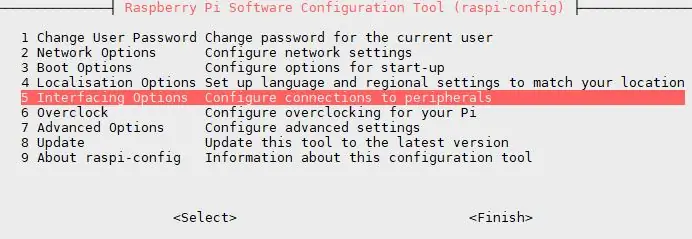
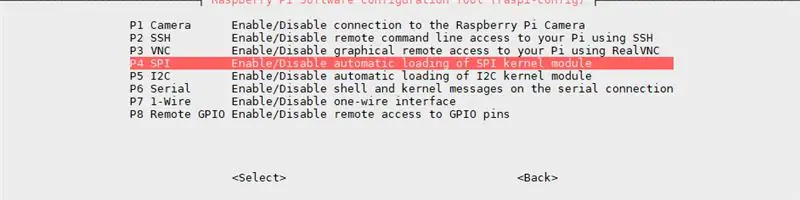
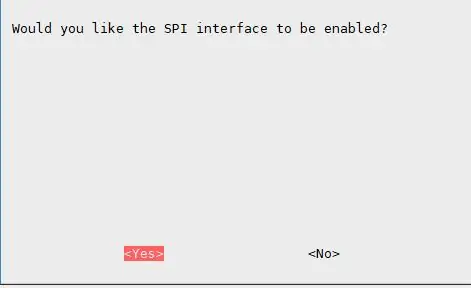
እኛ MCP3008 ን ስለምንጠቀም ፣ SPI ን ማግበር አለብን።
ለእዚህ MobaXterm ን ይተይቡ- “sudo raspi-config”።
ከዚያ በኋላ “የበይነገጽ አማራጮች” ን ይምረጡ።
ከዚያ “SPI” ላይ ጠቅ ያድርጉ። ከዚያ በኋላ “አዎ” ላይ ጠቅ ያድርጉ።
ከዚያ ወደ MobaXterm ይሂዱ እና የሚከተለውን ትዕዛዝ ያስገቡ
sudo apt-get install python3-spidev ን ይጫኑ
ደረጃ 5 የድር አገልጋይ ማዋቀር



አሁን ወደ MobaXterm ኮንሶል ይመለሳሉ።
እኛ የቅርብ ጊዜውን ስሪት እንዲኖረን በመጀመሪያ የ Raspbian ዝመናን እና ማሻሻልን እናደርጋለን። ይህንን በሚከተሉት ትዕዛዞች ማድረግ ይችላሉ-
- sudo apt-get ዝማኔ
- sudo apt-get ማሻሻል
ከዚያ እኛ Apache ን እንጭነዋለን። በዚህ ጭነት በአውታረ መረብዎ ውስጥ በማንኛውም መሣሪያ ላይ ድር ጣቢያውን ማየት ይችላሉ።
ይህንን በሚከተለው ትእዛዝ ያደርጉታል
sudo apt-get install apache2 ን ይጫኑ
አሁን ይህንን መንገድ በትሩ ውስጥ በመሙላት ወደ ቀጣዩ አቃፊ ይሂዱ (ምስል 5 ን ይመልከቱ)
/var/www/html/
እዚህ ሁሉንም ፋይሎች ከ “ግንባር” አቃፊ ውስጥ ማስቀመጥ ይችላሉ።
በሰቀላ ምልክቱ ላይ ጠቅ በማድረግ ይህንን ማድረግ ይችላሉ (ምስል 6 ን ይመልከቱ)።
ደረጃ 6 - የደብዳቤ አገልጋይ ማቀናበር
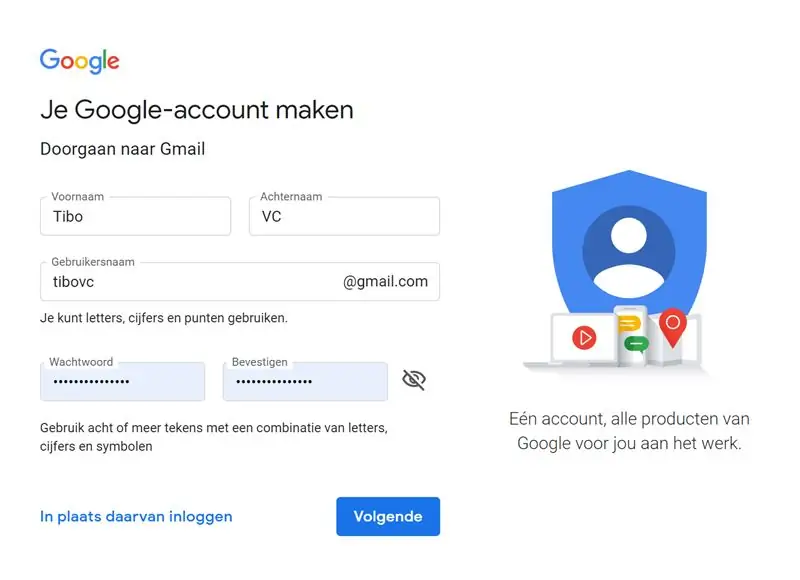
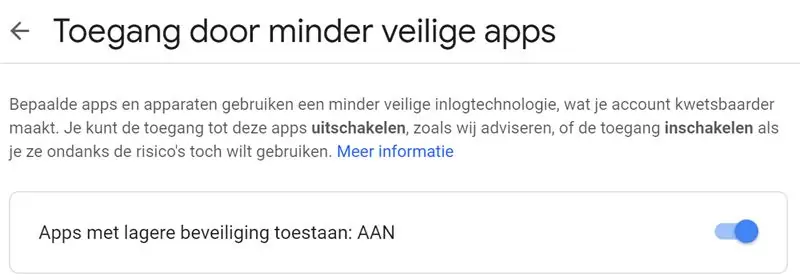
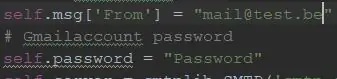
በመጀመሪያ ፣ በጂሜል ላይ መለያ መፍጠር ያስፈልግዎታል።
ከዚያ ወደዚህ ድር ጣቢያ ይሂዱ እና ወደ «በርቷል» (https://myaccount.google.com/u/1/lesssecureapps?pli=1&pageId=none) ያዋቅሩት።
ከዚያ በኋላ የጽሑፍ አርታኢን በመጠቀም “class_mail.py” ን ይክፈቱ። ይህ በአቃፊው "ክፍሎች" ውስጥ ሊገኝ ይችላል። ከዚያ በኋላ ፣ ለጂሜል መለያዎ ጥቅም ላይ የዋለውን የኢሜል አድራሻ እና የይለፍ ቃል መለወጥ ይችላሉ።
ደረጃ 7 የ Python ፋይሎችን ያስተላልፉ
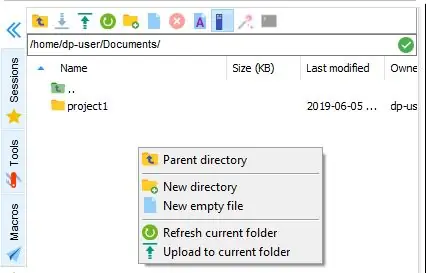
አሁን የኋለኛውን ሥራ እንዲሠራ ለማድረግ እየሞከርን ነው።
በመጀመሪያ “ፕሮጀክት 1” የተባለ አዲስ አቃፊ ይፈጥራሉ።
ከዚያ ሁሉንም የ “ፒፒ” ፋይሎችን ከ “ጀርባ” አቃፊ ወደ ውስጥ ይስቀሉ።
አሁን በ SQL አገልጋይ ላይ መጀመር እንችላለን።
ደረጃ 8 - SQL + የውሂብ ጎታ ማስመጣት ያዋቅሩ
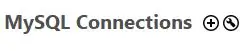
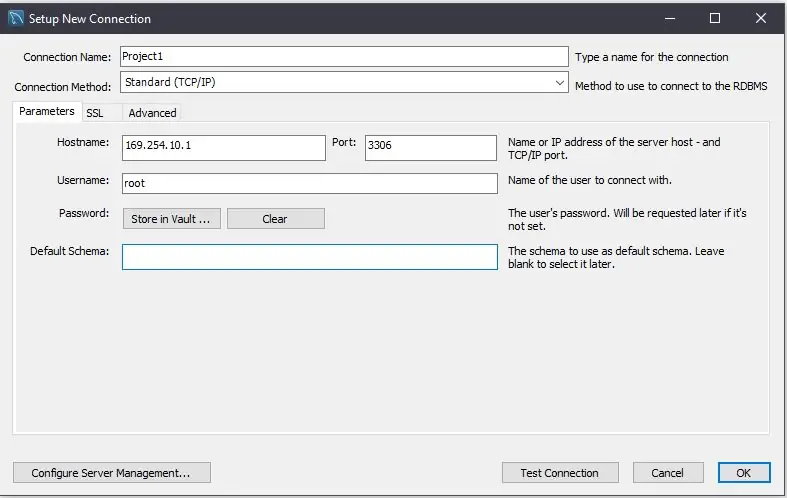
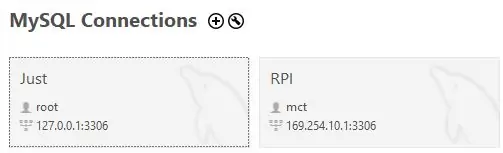
ከመረጃ ቋቱ ጋር ግንኙነት
በመጀመሪያ የ MySQL የሥራ ቦታን ይጫኑ። (ወደ MySQL ድር ጣቢያ ለመሄድ እዚህ ጠቅ ያድርጉ)
ከዚያ MySQL Workbench ን ይክፈቱ እና የመደመር ምልክቱን ጠቅ ያድርጉ (ምስል 1 ይመልከቱ)።
ከዚያ የሚከተሉትን መስኮች ይሙሉ (ምስል 2 ይመልከቱ)
-
የግንኙነት ስም
- የግንኙነቱ ስም
- ለምሳሌ - ፕሮጀክት 1
-
የአስተናጋጅ ስም
- የእርስዎ ፒ የተገናኘበት የአይፒ አድራሻ።
- ለምሳሌ - 169.254.10.1
-
ወደብ
3306
-
የተጠቃሚ ስም
የእርስዎን MariaDB ለማዋቀር የተጠቀሙበት የተጠቃሚ ስም።
ከዚያ “የሙከራ ግንኙነት” ላይ ጠቅ ያድርጉ።
አሁን ግንኙነትዎን ያያሉ (ምስል 3 ይመልከቱ)። እሱን ለመክፈት በእሱ ላይ ሁለቴ ጠቅ ያድርጉ።
የውሂብ ጎታውን ያስመጡ
የውሂብ ጎታውን ለማስመጣት በግራ የጎን አሞሌ ውስጥ “የውሂብ ማስመጣት/ወደነበረበት መመለስ” ላይ ጠቅ ያድርጉ። (ምስል 4)
ከዚያ በ “ዳታቤዝ” አቃፊ ውስጥ በ Github ማከማቻ ውስጥ ሊያገኙት የሚችለውን “ከራስ-ከተያዘ ፋይል አስመጣ” የሚለውን ስኩዌር ፋይል ይምረጡ።
ይህ ከተሳካ ቦርዱን ሲሰኩ ፕሮግራሙን በራስ -ሰር ወደሚጀምሩበት ወደ ቀጣዩ ደረጃ መሄድ ይችላሉ።
ደረጃ 9 የኃይል አቅርቦቱን ሲሰኩ ፕሮግራሙን በራስ -ሰር ይጀምሩ

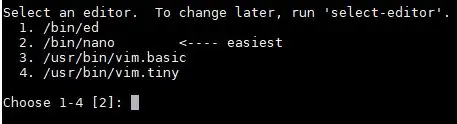
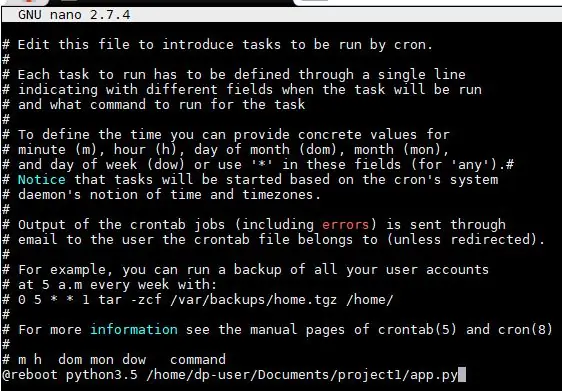
መጀመሪያ ወደ MobaXterm ይሂዱ።
ከዚያ የሚከተለውን ትዕዛዝ ይተይቡ
sudo crontab -e
ከዚያ በቁጥር 2 ይተይቡ።
አሁን የሚከተለውን ትዕዛዝ ይተይቡ
@ዳግም አስጀምር Python3.5 /home/dp-user/Documents/project1/app.py
ከዚያ የሚከተሉትን የቁልፍ ጥምር ያደርጉታል
ctrl+x
ከዚያ “y” ላይ ጠቅ ያድርጉ። ከዚያ በኋላ አስገባን ጠቅ ያድርጉ።
በመጨረሻም የሚከተለውን ትዕዛዝ ይተይቡ
sudo ዳግም አስነሳ
ደረጃ 10 ትርጉሞችን ያክሉ

ትርጉም ለማከል «Translation_add.py» ን ይጀምሩ። ወደ አቃፊው "ፕሮጀክት 1" (በሲዲ በኩል) በመሄድ እና የሚከተለውን ትዕዛዝ በመፈጸም ይህንን ማድረግ ይችላሉ-
- ሲዲ/ቤት // ሰነዶች/ፕሮጀክት 1 (ወደ ትክክለኛው አቃፊ እንዲሄዱ ትእዛዝ)
- python3.5 Translation_add.py
ከዚያ የእንግሊዝኛ ፣ የደች እና የፈረንሣይ ቃል ወይም ሐረግ ይሙሉ።
ከዚያ አስገባን ጠቅ ያድርጉ። አሁን ቃላቱ/ሐረጎቹ በመረጃ ቋቱ ውስጥ ናቸው።
ደረጃ 11: የተጠቃሚ መመሪያ + አመሰግናለሁ
በዚህ የቃል ሰነድ ውስጥ ድር ጣቢያውን እንዴት እንደሚጠቀሙ ያገኛሉ።
ይህንን መመሪያ ስላነበቡ እናመሰግናለን እና ምግብዎ እንደገና አይቀዘቅዝም ብለን ተስፋ እናደርጋለን።
የሚመከር:
የብሩህ አፍታ ጎድጓዳ ሳህን 5 ደረጃዎች

የብሩህ አፍታ ጎድጓዳ ሳህን - ሰላም ሁላችሁም እኔ እዚህ ለምን እንደሆናችሁ አላውቅም ፣ ግን የሆነ ነገር እንደ ብሩህ አፍታ ጎድጓዳ ሳህኑ በእውነት ደደብ እና እንግዳ ለማድረግ ከፈለጉ በትክክለኛው ቦታ ላይ ነዎት
አውቶማቲክ የቤት እንስሳት-ምግብ ጎድጓዳ ሳህን ፕሮጀክት 13 ደረጃዎች

አውቶማቲክ የቤት እንስሳት-ምግብ ጎድጓዳ ሳህን ፕሮጀክት-ይህ አስተማሪ አውቶማቲክ ፣ በፕሮግራም ሊሠራ የሚችል የቤት እንስሳት መጋቢ ከተያያዙ የምግብ ሳህኖች ጋር እንዴት እንደሚሠራ ያሳያል እና ያብራራል። ምርቶቹ እንዴት እንደሚሠሩ እና ምን እንደሚመስል የሚያሳይ ቪዲዮ እዚህ አያይዘዋለሁ
የሙቅ ሳህን ራስ -ሰር ቁጥጥር ስርዓት (HPACS) - 3 ደረጃዎች

የሙቅ ሳህን ራስ -ሰር ቁጥጥር ስርዓት (ኤች.ሲ.ሲ.ኤስ.) - ይህ ፕሮጀክት ማሞቂያ በመጠቀም አውቶማቲክ የፒአይዲ ማስተካከያ እንዴት ማድረግ እንደሚቻል ለመረዳት ቀለል ያለ አስተዋይ መንገድን ለማቅረብ ያለመ ነው። እኔ የሠራሁት የስርዓት ባህሪን ለመግለጽ ባንግ-ባንግ መቆጣጠሪያን በመጠቀም ልኬቶችን ለማግኘት በ ‹Åström –Hägglund› ዘዴ ላይ የተመሠረተ ነው
የሃሎዊን አስገራሚ የከረሜላ ጎድጓዳ ሳህን 6 ደረጃዎች (ከስዕሎች ጋር)

የሃሎዊን አስገራሚ የከረሜላ ጎድጓዳ ሳህን - ስለዚህ ለሚቀጥለው ፕሮጀክትዬ ለቤተመፃህፍታችን MakerSpace ከረሜላ ጎድጓዳ ሳህን ለመሥራት ወሰንኩ! የአርዱዲኖ ዩኒኦ አንዳንድ ችሎታዎችን የሚያሳየውን የሃሎዊን ጭብጥ ለማድረግ ፈልጌ ነበር። መሠረታዊው ሀሳብ አንድ ሰው ከረሜላ ለመያዝ ሲሄድ
የሎሬንዝ ኃይልን የሚያሳይ ትንሽ ጎድጓዳ ሳህን - 4 ደረጃዎች

የሎሬንዝ ኃይልን የሚያሳይ ትንሽ ጎድጓዳ ሳህን-የሎሬንዝ ኃይል በምስል የሚታይበትን ቀላል ቅንብር ፈጥረናል። የአሁኑን ውሃ ከቤኪንግ ሶዳ ድብልቅ ጋር እንዲፈስ በማድረግ እና በዚህ ድብልቅ ስር ማግኔት በማስቀመጥ ፈሳሹ በኤሌክትሮዶች ዙሪያ የማሽከርከር እንቅስቃሴ ያደርጋል።
